
Denne software holder dine drivere kørende og holder dig dermed beskyttet mod almindelige computerfejl og hardwarefejl. Tjek alle dine chauffører nu i 3 nemme trin:
- Download DriverFix (verificeret downloadfil).
- Klik på Start scanning for at finde alle problematiske drivere.
- Klik på Opdater drivere for at få nye versioner og undgå systemfejl.
- DriverFix er downloadet af 0 læsere denne måned.
Du ved sikkert, at når du sletter noget i Windows, sletter du det faktisk ikke, men flytter det bare til papirkurven. Sådan var det i de første versioner af Windows, sådan er det også Windows 10, og sådan vil det være.
Så når du lægger noget i papirkurven, er det stadig på din harddisk, hvilket betyder, at det stadig tager plads på harddisken. Det er ikke et problem, da du kan slette det permanent ved at tømme papirkurven. Der er dog mange brugere, der glemmer at tømme deres papirkurver regelmæssigt, hvilket kan samle en seriøs mængde filer og tage mere plads, end det burde.
Hvis du er en af de brugere, der glemmer at tømme papirkurven, er der en enkel løsning til det. Du kan blot indstille det til automatisk at tømme sig selv. Så i denne artikel vil vi vise dig, hvordan du automatisk får papirkurven til at tømmes, så du ikke behøver at bekymre dig om det længere.
Sådan tømmes papirkurven automatisk i Windows 10
For at gøre dette muligt bruger vi en Windows 10-funktion kaldet Event Scheduler. Med dette værktøj kan du grundlæggende planlægge enhver handling i Windows 10, fra enklere dem som at åbne en fil til mere komplekse begivenheder som at udføre kommandopromptkommandoer. Hvis du vil finde ud af mere om denne Windows 10-funktion, skal du tjekke ud denne artikel.
Men tilbage til papirkurven, her er præcis hvad du skal gøre for at tømme den automatisk:
- Åbn Start, søg efter Task Scheduler, og tryk på Enter. Gå til Søg, skriv task scheduler, og åbn Task Scheduler.
- Højreklik på Task Scheduler Library, og opret en ny mappe.
- Navngiv mappen, som du vil, men det er bedre at navngive den noget beskrivende for bedre styring.
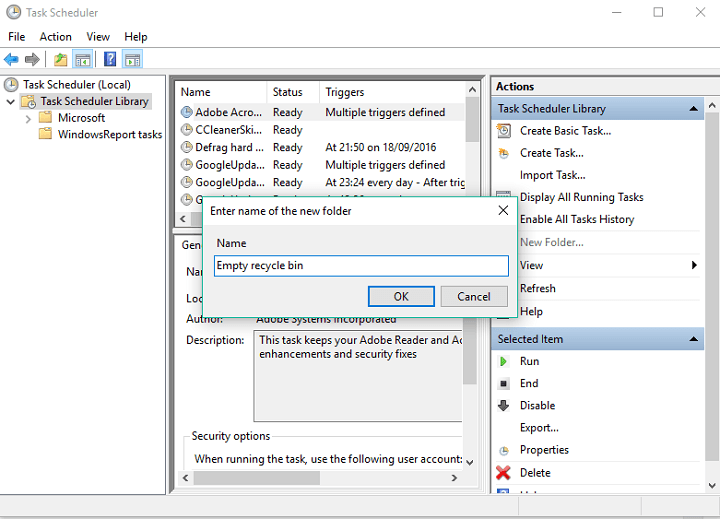
- Højreklik på den nyoprettede mappe, og vælg Opret opgave.
- På fanen Generelt skal du indtaste et navn til opgaven, f.eks Tøm Windows papirkurven. Igen kan du navngive det, som du vil, men vi antager, at det er det mest logiske navn i dette tilfælde.
- Klik på Ny på fanen Udløsere for at oprette en handling, der udløser opgaven.
- Her kan du vælge en ordentlig udløserhandling, når du vil have opgaven udført. Du kan vælge Ved log på, Ved opstart, TIL en begivenhed, men vi vælger På en tidsplan for at indstille et bestemt tidspunkt for tømning af papirkurven.
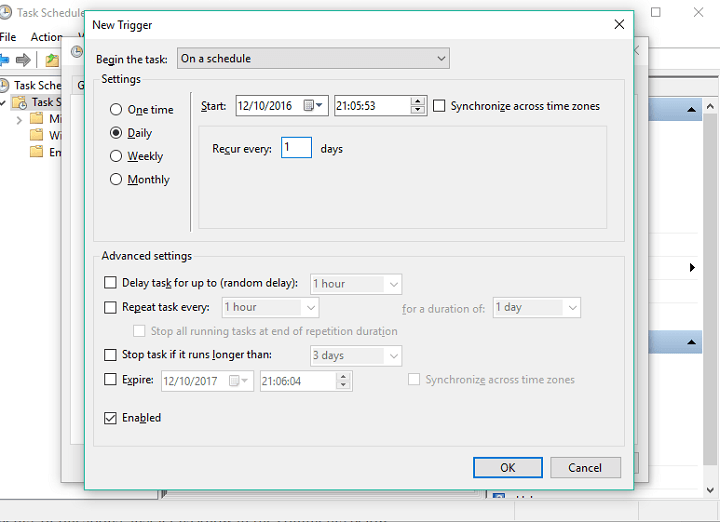
- Klik nu på fanen Handlinger, og klik på Ny.
- Under Indstillinger skal du indtaste Programmer / script cmd.exe.
- Skriv følgende argument under Indstillinger under Tilføj argumenter, og klik på OK:
- / c “echo Y | PowerShell.exe -NoProfile -Command Clear-RecycleBin”

- / c “echo Y | PowerShell.exe -NoProfile -Command Clear-RecycleBin”
- Klik på OK for at fuldføre opgaven.
Det handler om det, når papirkurven er afsluttet, tømmer den sig selv på det tidspunkt, du har indstillet. Hvis du har kommentarer eller spørgsmål, så lad os det vide i kommentarerne nedenfor.
RELATEREDE HISTORIER, DU SKAL KONTROLLERE:
- Gendan linket til kontrolpanelet til Win + X-menuen i Windows 10
- Sådan gemmes tekst fra kommandoprompten i Windows 10
- Top 10 værktøjer til at gendanne dit mistede Windows 10-kodeord
- 10 bedste værktøjer til at gendanne din Windows-licensnøgle
- Sådan installeres Linux Bash på Windows 10 version 1607
- 6 bedste fil- og mappelåseværktøjer og software til Windows 10


